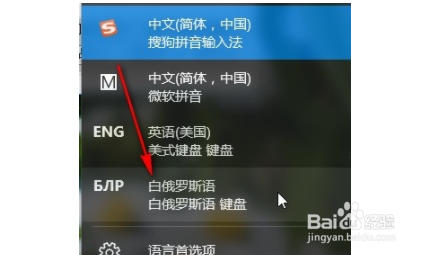1、 1.首先第一步我们打开系统的设置界面,在设置界面中找到时间和语言这个设置选项,然后点击进入到这个设置模块。
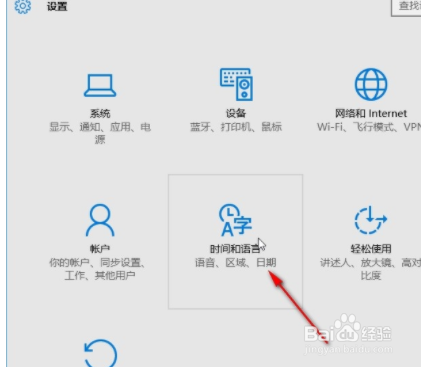
2、 2.进入到时间和语言设置界面之后,在出现的界面左边,我们找到区域和语言这个设置选项之后,点击切换到其中。

3、 3.切换到区域和语言设置界面之后,首先在国家或地区选项下方找到区域下拉列表,点击这个下拉列表之后准备对区域进行选择。

4、 4.接下来在打开的区域下拉列表中,根据自己的需求来选择想要修改的区域即可,如下图中所示,直接点击即可修改。
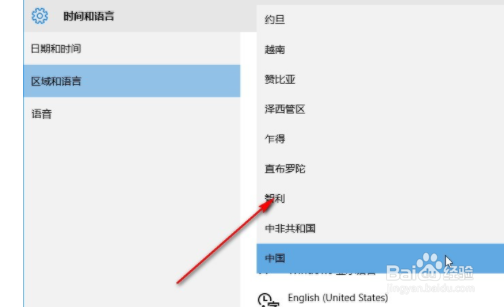
5、 5.接下来在语言设置模块,想要修改的话直接点击添加语言选项,添加想要使用的语言。
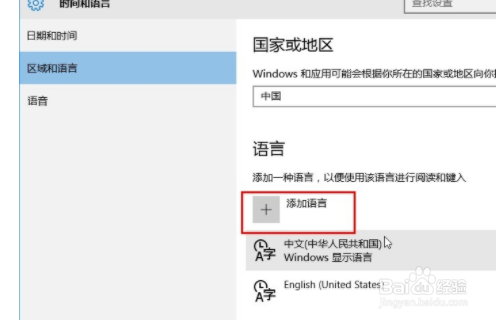
6、 6.点击添加之后进入到选择语言类型的界面,根据自己的需求在其中选择想要修改使用的语言,滑动鼠标可以查看更多。
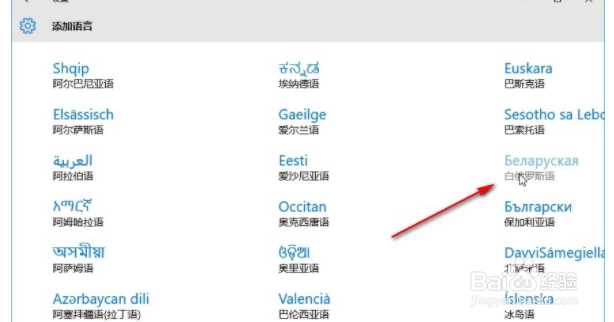
7、 7.找到目标语言之后直接点击它就可以添加到语言列表了,这样在进行输入的时候就会自动出现这个语言的键盘类型。

8、 8.成功添加语言之后,点击右下角语言栏就可以看到添加的这个语言的键盘选项了,想要使用这个语言输入文字的时候直接点击即可切换使用。